如何打开系统还原,本文教你win8如何打开系统还原
Windows 8是美国微软开发的新一代操作系统,Windows 8共有4个发行版本,分别面向不同用户和设备。于2012年10月26日发布。微软在Windows 8操作系统上对界面做了相当大的调整。取消了经典主题以及Windows 7和Vista的Aero效果,加入了ModernUI,和Windows传统界面并存。同时Windows徽标大幅简化,以反映新的Modern UI风格。前身旗形标志转化成梯形。
什么是系统还原?有用户就问了,系统还原是指不需要重新安装操作系统,也不会破坏数据文件的前提下使系统回到工作状态,在Windows系统中就自带有系统还原功能,不过却有多win8系统用户不知道还原功能在哪,下面,小编就给有需要的用户准备了win8打开系统还原的方法了。
随着电脑的普及应用,很多人在使用电脑的时候,总是会把电脑的系统弄坏了,或是让其它的病毒侵入了自己的系统,而解决的一个比较好的方法就是系统还原了,不过有用户不知道win8如何打开系统还原,下面,小编就给大家讲解win8打开系统还原的操作方法了。
win8如何打开系统还原
进行系统备份步骤:
在桌面上右键点击“这台电脑”,选择“属性”
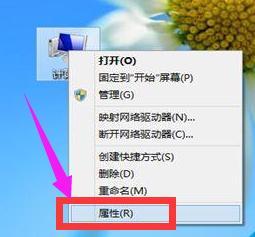
系统还原图-1
打开系统属性,在左侧窗口点击“系统保护”

打开还原图-2
要设置还原点,需开启系统保护,点击“配置”按钮
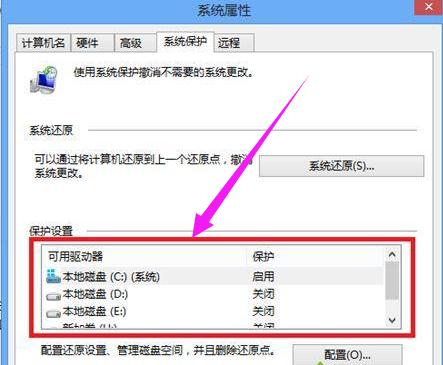
打开还原图-3
启用或关闭系统保护,设置用于保存系统备份的空间大小,并可以删除之前已存在的还原点
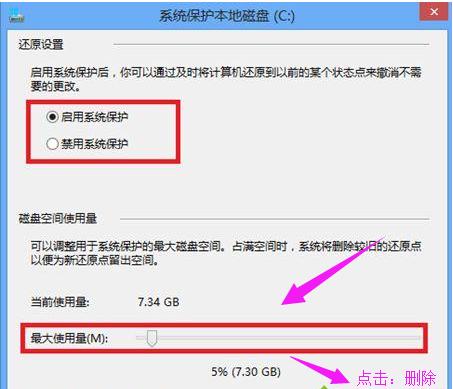
打开还原图-4
如果要创建新的还原点,点击右下角的“创建”按钮
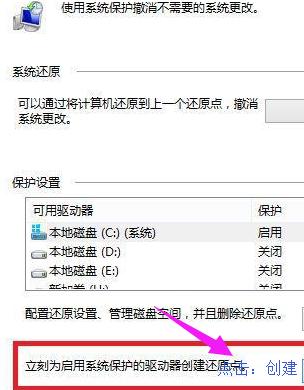
打开还原图-5
输入还原点的描述,给还原点命名,点击“创建”即可。
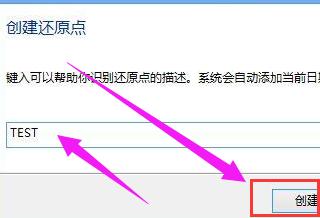
系统还原图-6
还原点恢复正常状态步骤:
在系统属性窗口的“系统保护”标签下,点击“系统还原”
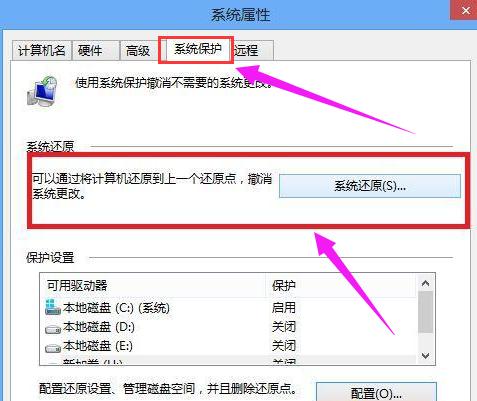
系统还原图-7
打开系统还原向导,下一步,默认会显示最近的一个备份时间点
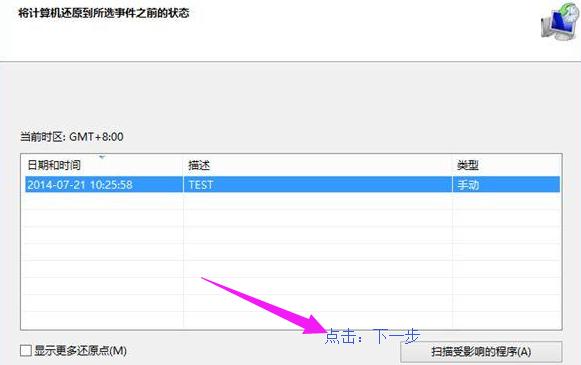
win8图-8
点击“显示更多还原点”,列出所有存在的还原点,选择其中一个,下一步
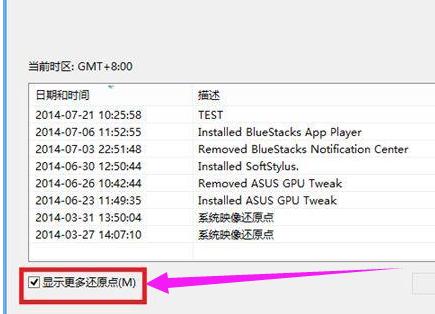
系统还原图-9
确认要恢复的还原点,确认无误之后,点击:完成,
系统将会执行系统还原操作。
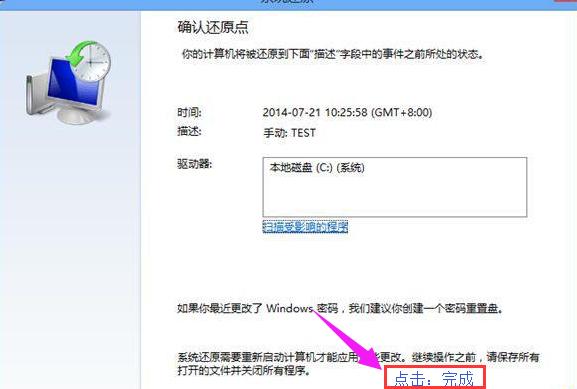
win8图-10
以上就是win8打开系统还原的方法了。
Windows 8是对云计算、智能移动设备、自然人机交互等新技术新概念的全面融合,也是“三屏一云”战略的一个重要环节。Windows 8提供了一个跨越电脑、笔记本电脑、平板电脑和智能手机的统一平台。